
Yksityisyydestään huolestuneiden käyttäjien määrä on kasvanut vuosien saatossa, samoin kuin suuret yritykset käyttävät kerätä kaikenlaista tietoa.
Pienellä varovaisuudella voimme minimoida henkilötietojen määrän, jonka annamme vastineeksi ilmaisten alustojen käytöstä tai jotka jätämme muiden ihmisten näkyville. Poista kaikki matkapuhelimessa näkyvä selaimeemme on käytäntö, jonka pitäisi olla yleistä.
Selaushistoria on erittäin hyödyllinen, jos osaamme hyödyntää sitä. Selaushistorian ansiosta voimme tarkista se verkkosivu, jonka löysimme viime viikolla ja että emme olleet varovaisia tallentamasta suosikkeihin.
Jättämämme jälki on kuitenkin myös se, että meidän pitäisi harkita sen poistamista tietyissä tapauksissa aina lähimmän ympäristömme perusteella, koska emme koskaan tiedä kuka voi käyttää älypuhelintamme.
Tässä tapauksessa meidän on lisättävä, jos olemme käyttäneet navigointiin laitetta, joka ei ole meidän, emmekä ole ryhtyneet varotoimiin käyttämättä incognito -tilaa jättääksemme jälkiä.
Jos tämä on sinun tapauksesi, näytämme sinulle kuinka poistaa kaikki matkapuhelimessa näkyvä.
Tällä tavalla omistaja, kun palautat laitteen, ei voi tietää, millä verkkosivuilla olet käynyt. Tämä prosessi voi vaihdella hieman käyttämästäsi selaimesta riippuen.
Poista kaikki mobiililaitteilla Chromella tänään nähtyt
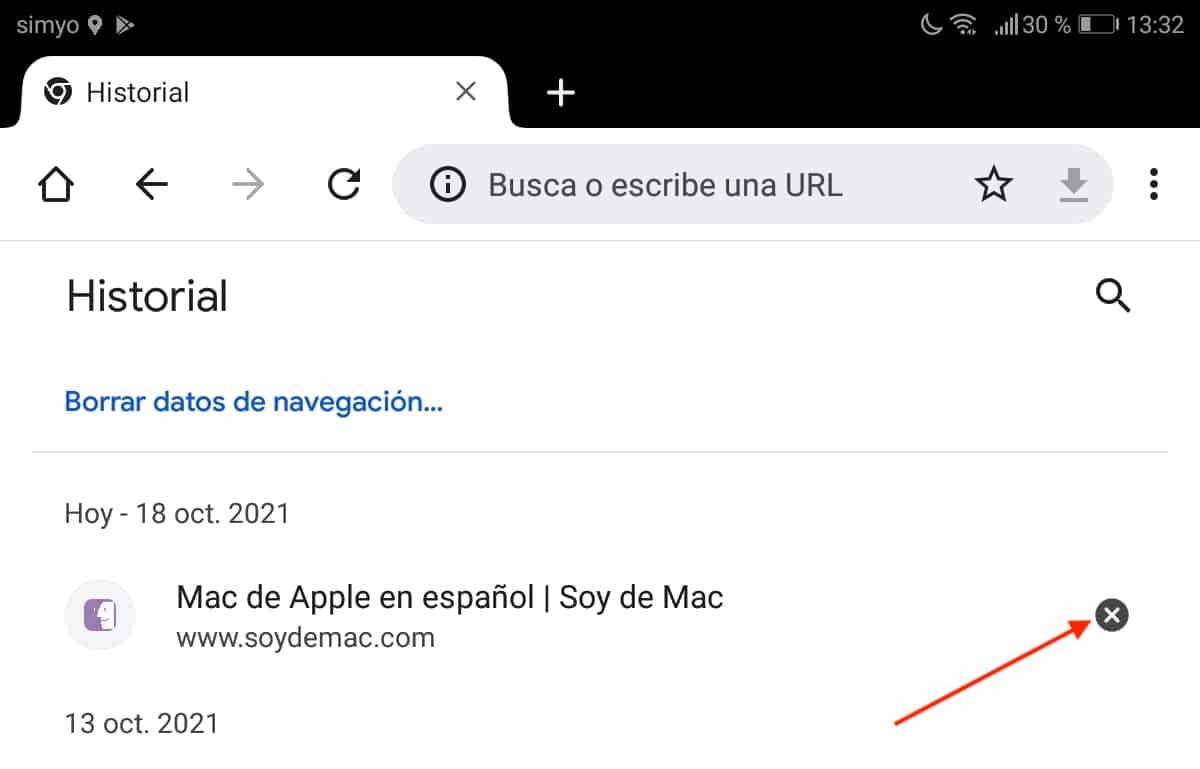
- Kun avaamme selaimen, napsauta kolme pistettä pystysuunnassa jotka sijaitsevat sovelluksen oikeassa yläkulmassa.
- Napsauta sitten ennätys.
- Meidän on vain poistettava kaikki tänään näkemäsi Chromen kautta Napsauta X-painiketta löytyy verkkosivun oikealta puolelta.
Jos haluamme poistaa kaikki selaustiedot, napsautamme tekstiä Tyhjennä selaustiedot sijaitsee näytön yläosassa.
Tyhjennä Chrome Family Linkin selaushistoria
Laskut Family Linkin kautta, niiden avulla et voi poistaa selaushistoriaasi Google Chromesta. Ainoa mahdollisuus tähän on selaushistorian käyttö ja laitteen valvonta tilin kautta.
Jos kaltevuuttasi valvotaan Family Linkin kautta, sinun pitäisi tietää tämä ainoa mahdollisuus poistaa selaushistoria täydelliset tai tietyt verkkosivut ovat päätelaitteen kautta, joka hallinnoi laitetta etänä. Muuta menetelmää ei ole.
Poista kaikki tänään mobiililaitteellasi näkyvä Firefoxilla
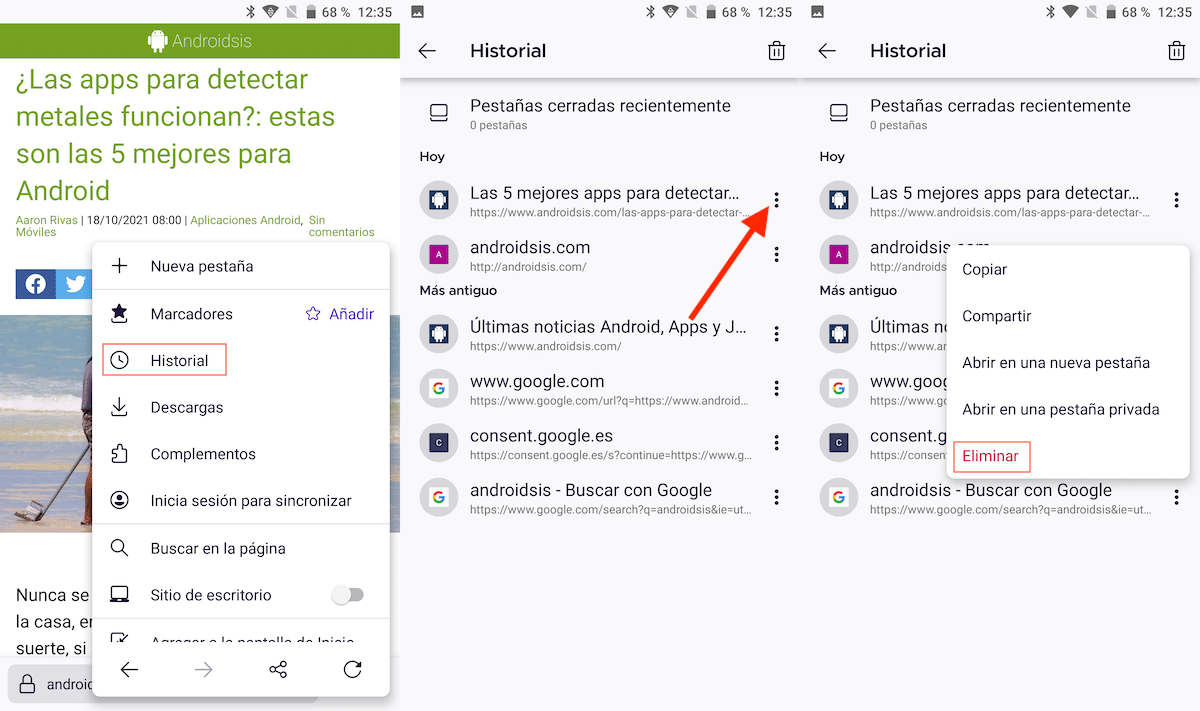
- Avaamme sovelluksen ja napsautamme kolme pistettä pystysuunnassa sijaitsee oikeassa alakulmassa.
- Napsauta avautuvasta avattavasta valikosta ennätys.
- Selaushistoria näkyy alla.
- Voit poistaa vieraillut verkkosivut napsauttamalla kolme pistettä pystysuunnassa sijaitsee verkko -osoitteen oikealla puolella.
- Napsauta lopuksi näkyviin tulevassa avattavassa valikossa Poistaa.
Poista kaikki tänään mobiililaitteilla näkyvät Microsoft Edgen avulla
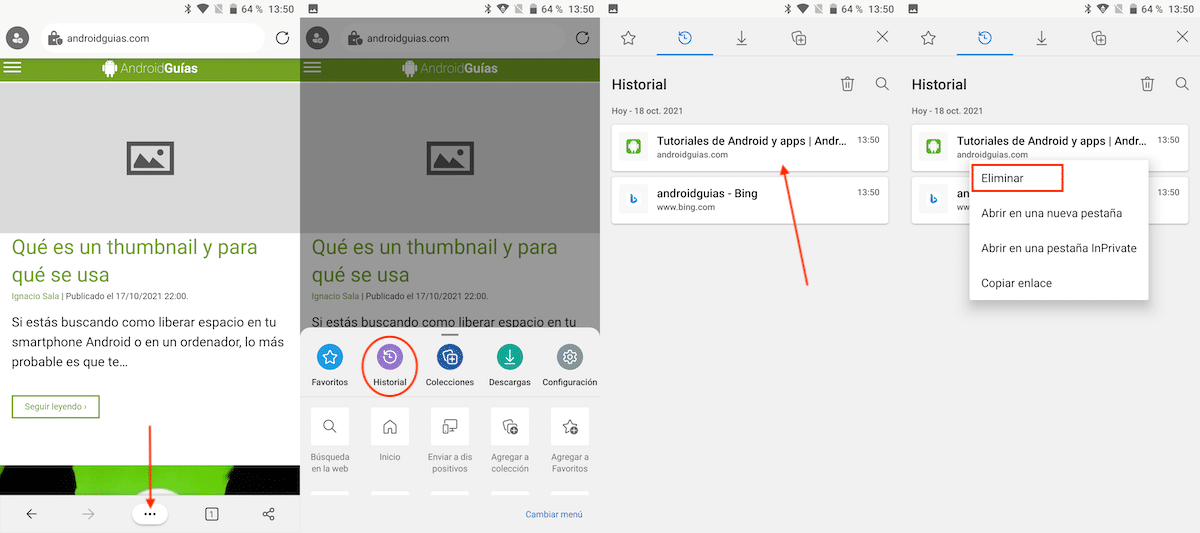
- Pääset selaushistoriaan Microsoft Edgessä napsauttamalla kolme pistettä vaakasuorassa jotka näkyvät sovelluksen keskiosassa.
- Napsauta seuraavaksi avattavassa valikossa ennätys.
- Kun historia näkyy, painamme pitkään Web -sivusta, jonka haluamme poistaa historiasta.
- Valitse avattavasta valikosta vaihtoehto Poistaa.
Poista kaikki Google -tilillä näkyvä
Jos olemme käyttäneet Google -sovellusta Internet -haun suorittamiseen, nämä tiedot tallennetaan Googlen historiaan. Jos laite ei ole meidän, emme voi poistaa näitä tietoja, koska tarvitsemme tilin salasanan.
Jos pääte on meidän emmekä halua Googlea (ei sovellusta) käytä niitä tietoja Aloittaaksemme mainonnan näyttämisen tässä suhteessa voimme poistaa ne noudattamalla alla näytettäviä vaiheita.
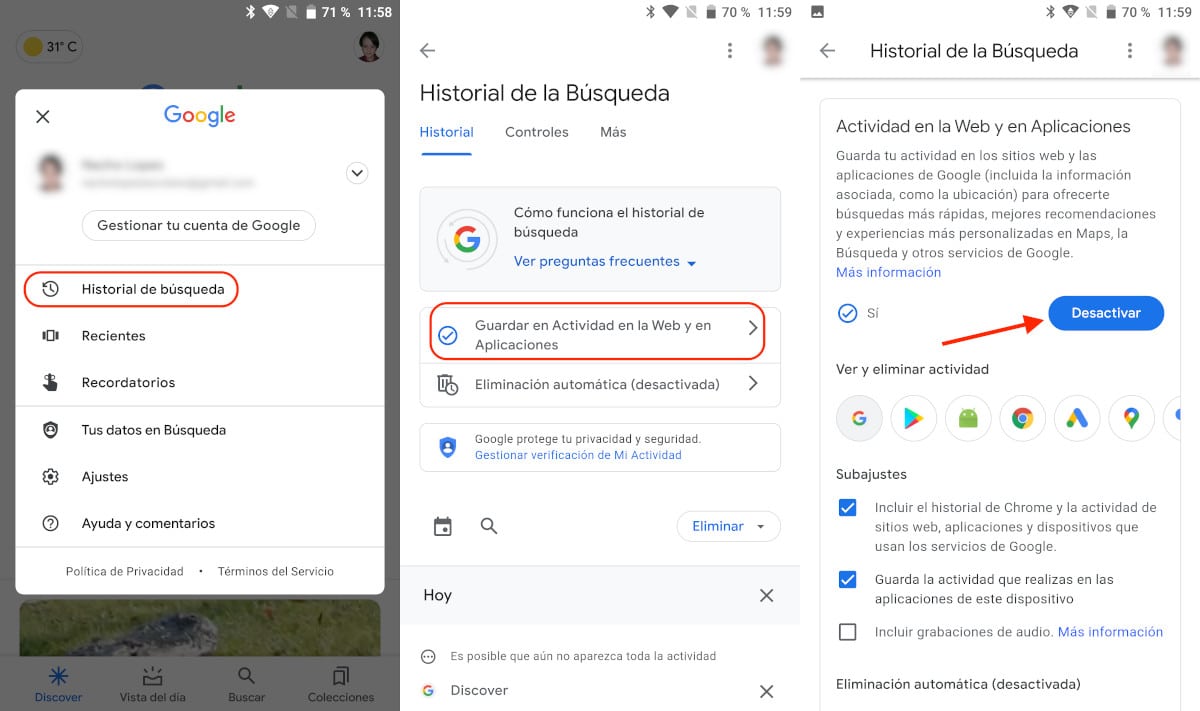
- Kun olemme Google -sovelluksessa, napsauta tiliämme sovelluksen oikeassa yläkulmassa ja napsauta Hakuhistoria.
- Napsauta sitten Toiminta verkossa ja sovelluksissa.
- Napsauta lopuksi Poista käytöstä. Sovellus ei pyydä tilin salasanaa vahvistaakseen, että olemme tilin laillisia omistajia.
Napsauttamalla Poista Google -tilimme tästä lähtien käytöstä ei tallenna hakuhistoriaa Google -sovelluksessa tai muussa selaimessa, johon olemme aiemmin kirjautuneet tilillämme.
Navigoi ilman jälkiä
Paras tapa navigoida jättämättä jälkiä mobiililaitteeseemme ja tehdä se nopeasti on käyttää selaimia, jotka keskittyvät juuri siihen, selaimet, joiden avulla voimme selata vain nimettömästi.
Firefox Focus
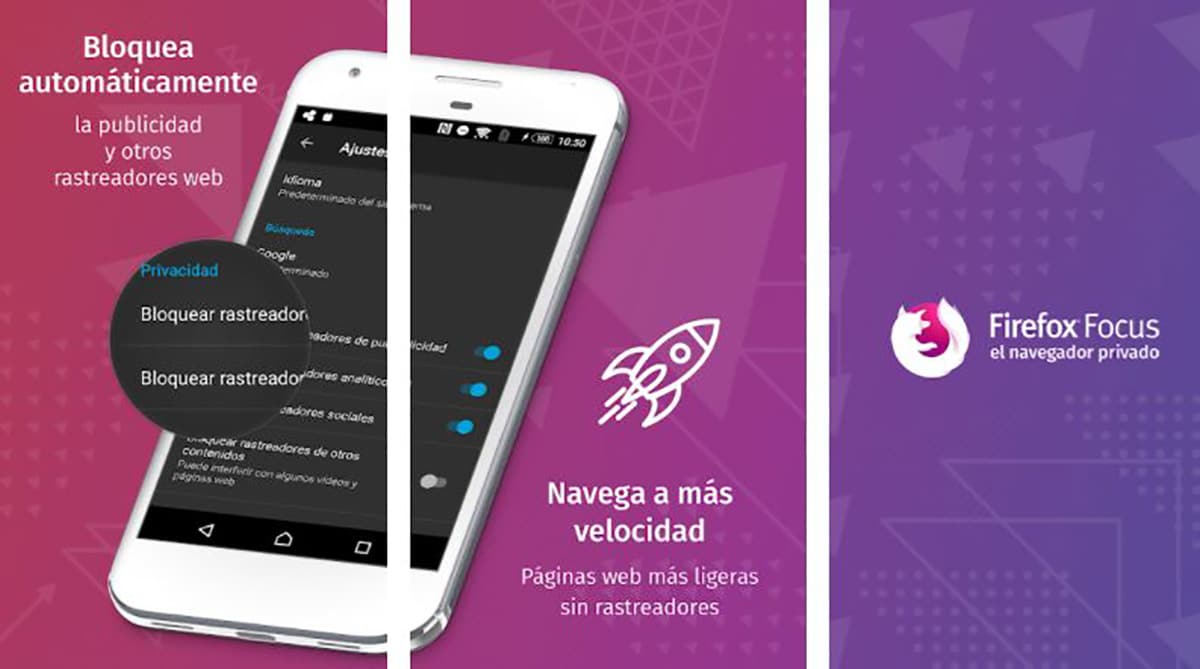
Firefox Focus, kuten sen nimi kuvaa hyvin, antaa meille mahdollisuuden keskittyä Internet -selailuumme älä jätä jälkiä laitteeseemme.
Tämä Mozilla -säätiön selain on suunniteltu sitä varten, se on kuin Firefox -selaimen tarjoama yksityinen selaus, mutta itsenäisesti sovelluksessa.
Firefox Focuksen avulla voimme tallentaa kotisivulle enintään neljä linkkiä. Lisäksi sen avulla voimme myös tallentaa kirjanmerkkejä, joten meidän ei tarvitse kirjoittaa jatkuvasti niiden verkkojen osoitetta, joissa haluamme vierailla.
Firefox Focus on saatavana Lataa täysin ilmaiseksi, ei sisällä mainoksia tai sovelluksen sisäisiä ostoksia.
InBrowser - incognito -selain
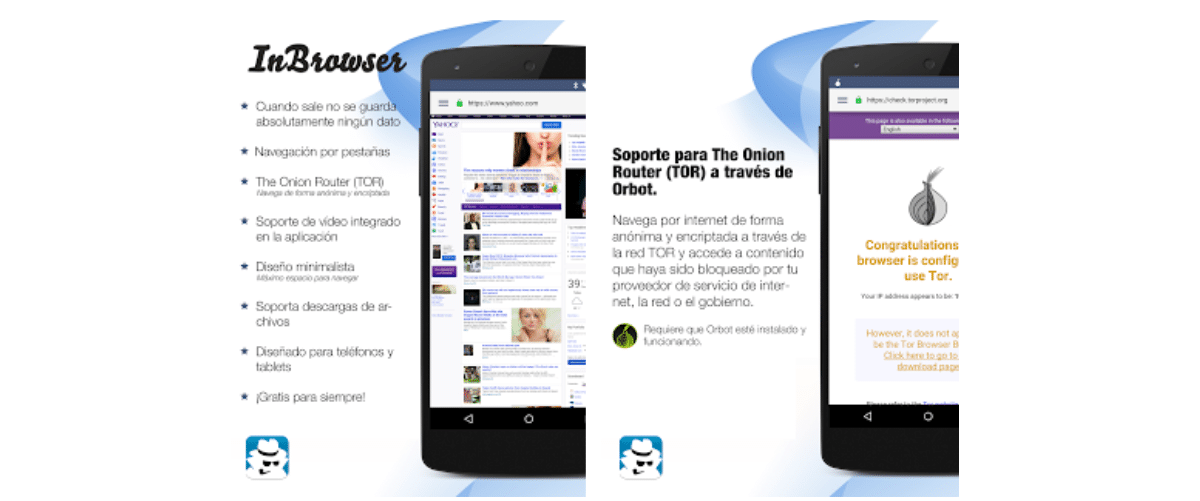
Toinen vaihtoehto, jota meillä on saatavilla Play Kaupassa surffaa täysin yksityisellä tavalla laitteessamme ilman, että tätä tilaa on otettava käyttöön, se on InBrowser. Tämä selain tarjoaa meille samat toiminnot kuin Firefox Focus.
InBrowser ei tallenna mitään tietueita vierailluista verkkosivuista, joten ei ole historiaa, jonka avulla muut ihmiset voisivat tietää, millä verkkosivuilla olemme käyneet.
Se on yhteensopiva ladattavien sisältöjen kanssa, toimii sekä tableteilla että älypuhelimilla, antaa meille mahdollisuuden selata Tor -verkkoa ja on käytettävissä Lataa täysin ilmaiseksi ja ilman mainoksia.
Tor
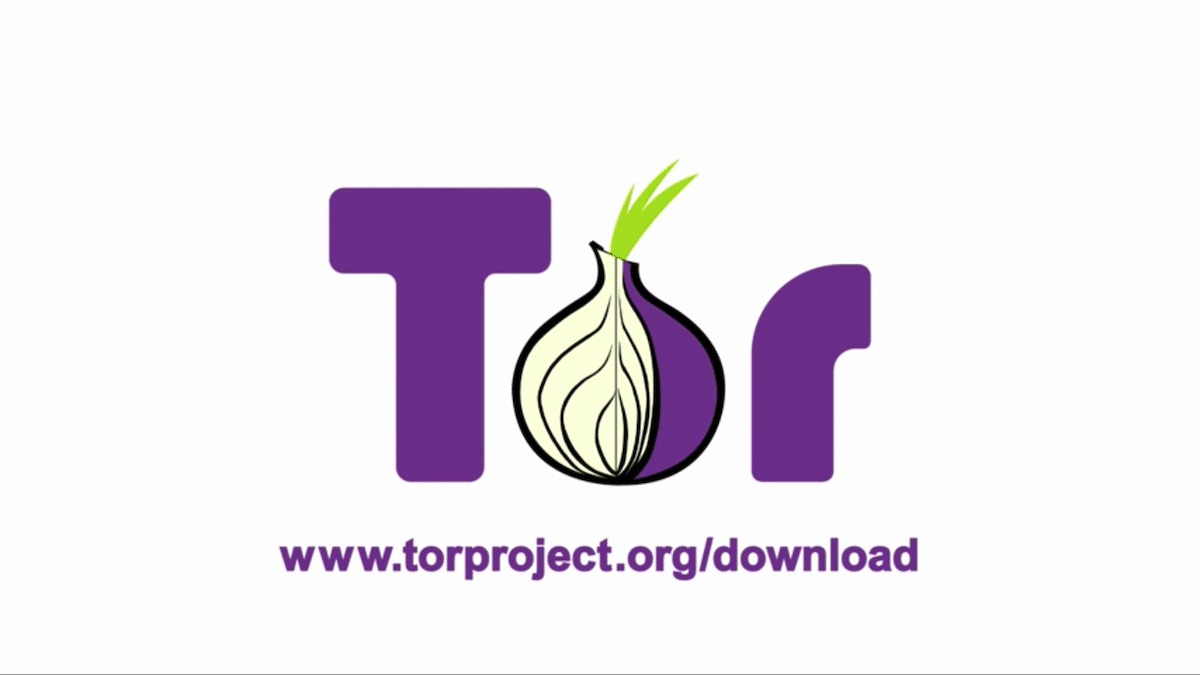
Jos puhumme yksityisyydestä, meidän on puhuttava Tor -selaimesta. Tor ei ainoastaan salli meidän selata nimettömästi jättämättä jälkiä laitteellemme, vaan myös sen avulla voimme myös navigoida jättämättä jälkiä Internet -palveluntarjoajaamme (Internet palveluntarjoaja).
Kun avaamme Torin, muodostamme yhteyden nimettömästi, ikään kuin se olisi VPN, tähän verkkoon. Kaikki navigointisisältö on suojattu operaattorimme silmissä, joten hän ei koskaan tiedä mitä teemme yhteydellämme.
tämä ei tapahdu Firefox Focuksessa tai In Browserissa. Älä sekoita sitä, ettet jätä jälkiä vierailluista verkkosivuista laitteessa / sovelluksessa Internet -palveluntarjoajan kautta jättämämme jäljen kanssa.
Tor on käytettävissäsi lataa ilmaiseksi, ei sisällä mainoksia tai sovelluksen sisäisiä ostoksia. Sen toiminnan vuoksi nopeus on hitaampi kuin identiteetimme piilottaminen IP -osoitetta selattaessa kuin mitä tahansa selainta käytettäessä.
Jos haluat säilyttää yksityisyytesi, parempi VPN

Jos emme käytä VPN: ää tai Tor -verkkoa, Internet -palveluntarjoajamme tietää aina, millä verkkosivuilla käymme, mitä sisältöä lataamme, mitä videoita katsomme ... se tietää aivan kaiken.
Maksulliset VPN: t älä tallenna tietoja verkkotoiminnastammeIlmaiset VPN -verkot tekevät kuitenkin tietoja, jotka he myöhemmin jakavat muiden yritysten kanssa analyysien suorittamista varten, lähinnä sitä, että ne puolestaan myyvät mainontayrityksille.
Lisäksi he voivat tallentaa a laitteen tunniste näyttää sinulle mainoksia aiemmin tekemiesi hauiden tai verkkosivujen perusteella.
Tule mitä käytä ilmaista VPN: ää ainoaan tarkoitukseen se on hidastaa yhteysnopeutta, ei saada enemmän yksityisyyttä.
Paras vaihtoehto vuokrata VPN on hyödyntää kolmen tai useamman vuoden suunnitelmia, sillä tällä tavalla maksamamme kuukausihinta on huomattavasti pienempi kuin kuukausimaksu.
Yksi markkinoiden parhaista VPN -verkoista, joka on ollut toiminnassa monta vuotta NordVPN. Toinen mielenkiintoinen vaihtoehto, joka meidän on harkittava, on Mozilla VPN. mozilla-vpn Sen omistavat samat omistajat kuin Firefox, selain, joka keskittyy käyttäjien yksityisyyden ylläpitämiseen Internetissä.
Vinkkejä VPN: n valitsemiseen
Tuolloin vuokrata VPN meidän on otettava huomioon useita tekijöitä, kuten:
- Kuinka monta laitetta voidaan käyttää yhdessä.
- Saatavilla olevien palvelimien määrä.
- Maiden määrä, joissa palvelimet sijaitsevat, mistä aiomme muodostaa yhteyden.
- Jos meillä on rajoituksia käyttämämme kaistanleveyden suhteen.
- Yhteyden nopeus.